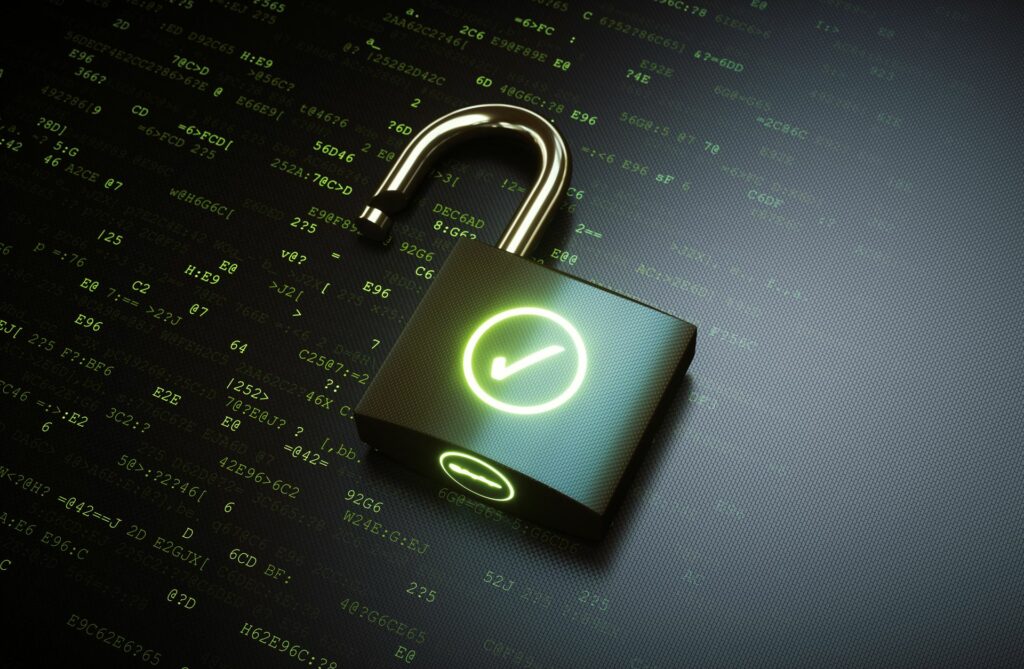
Co je třeba vědět
- Zapnout / vypnout: Síť a internet > Centrum sítí a sdílení > Změňte pokročilé nastavení sdílení v aplikaci Nastavení systému Windows 10.
- Díky nastavení zjišťování sítě v systému Windows 10 může být váš počítač viditelný nebo neviditelný pro jiná zařízení.
- Stejná nastavení také umožňují, aby váš počítač mohl zjistit další zařízení.
Tento článek vysvětluje, jak povolit zjišťování sítě na stolním počítači, notebooku nebo zařízení typu dva v jednom, jako je Microsoft Surface, Windows 10. Pomocí těchto pokynů můžete také zkontrolovat, zda je zjišťování sítě zapnuto nebo vypnuto nebo zda máte podezření, že se některá nastavení nedávno změnila.
Jak zakázat nebo povolit zjišťování sítě v systému Windows 10
Nastavení zjišťování sítě v systému Windows 10 lze zapnout nebo vypnout kdekoli a kdykoli chcete tolikrát, kolikrát chcete. Tady je postup, jak najít nastavení zjišťování sítě v systému Windows 10 a použít je k tomu, aby vaše zařízení bylo neviditelné nebo viditelné pro ostatní počítače v síti.
-
Otevřete Centrum akcí Windows 10 v pravém dolním rohu obrazovky a klikněte Rozšířit.
-
Vybrat Síť.
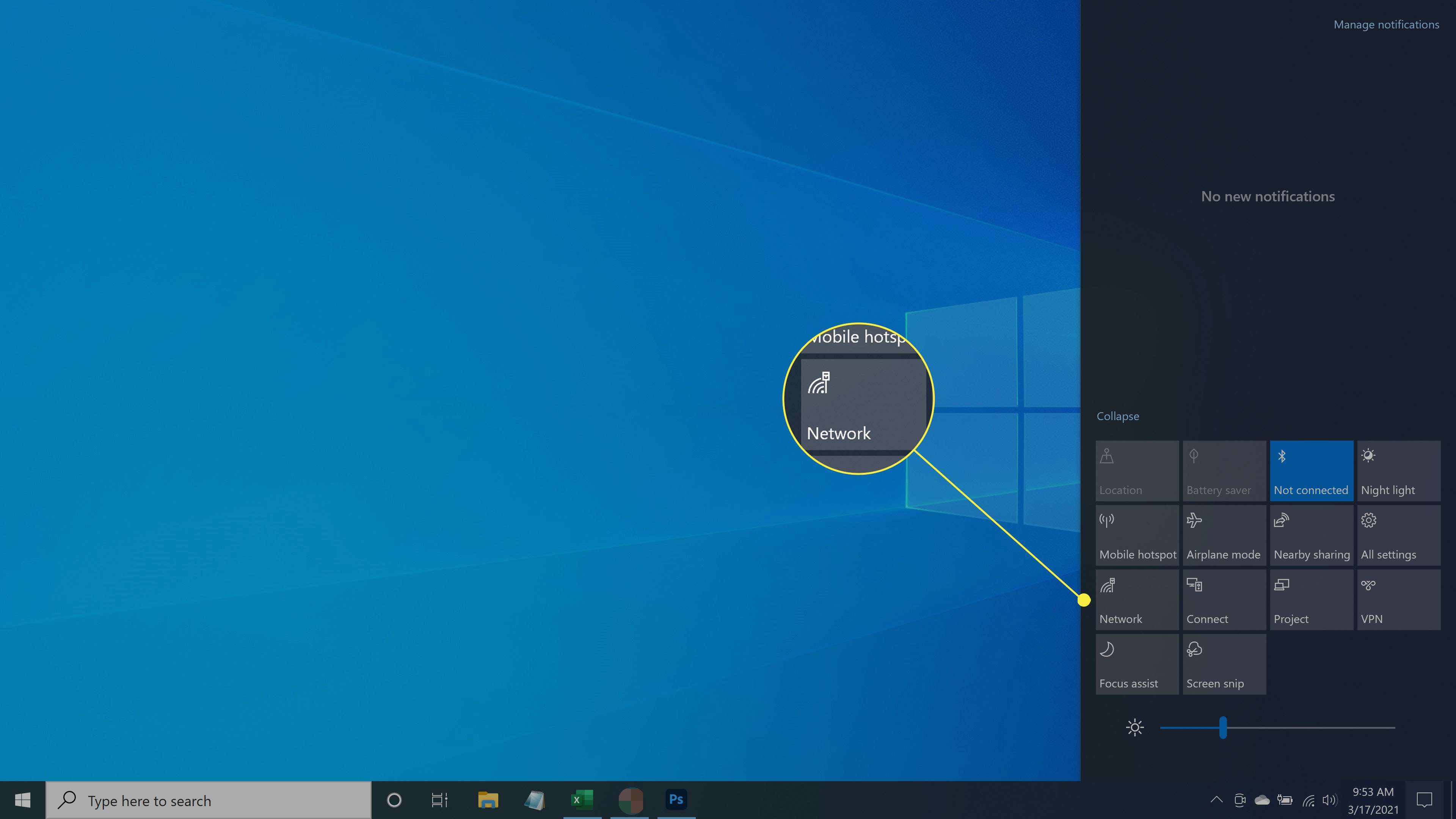
-
Vybrat Nastavení sítě a internetu.
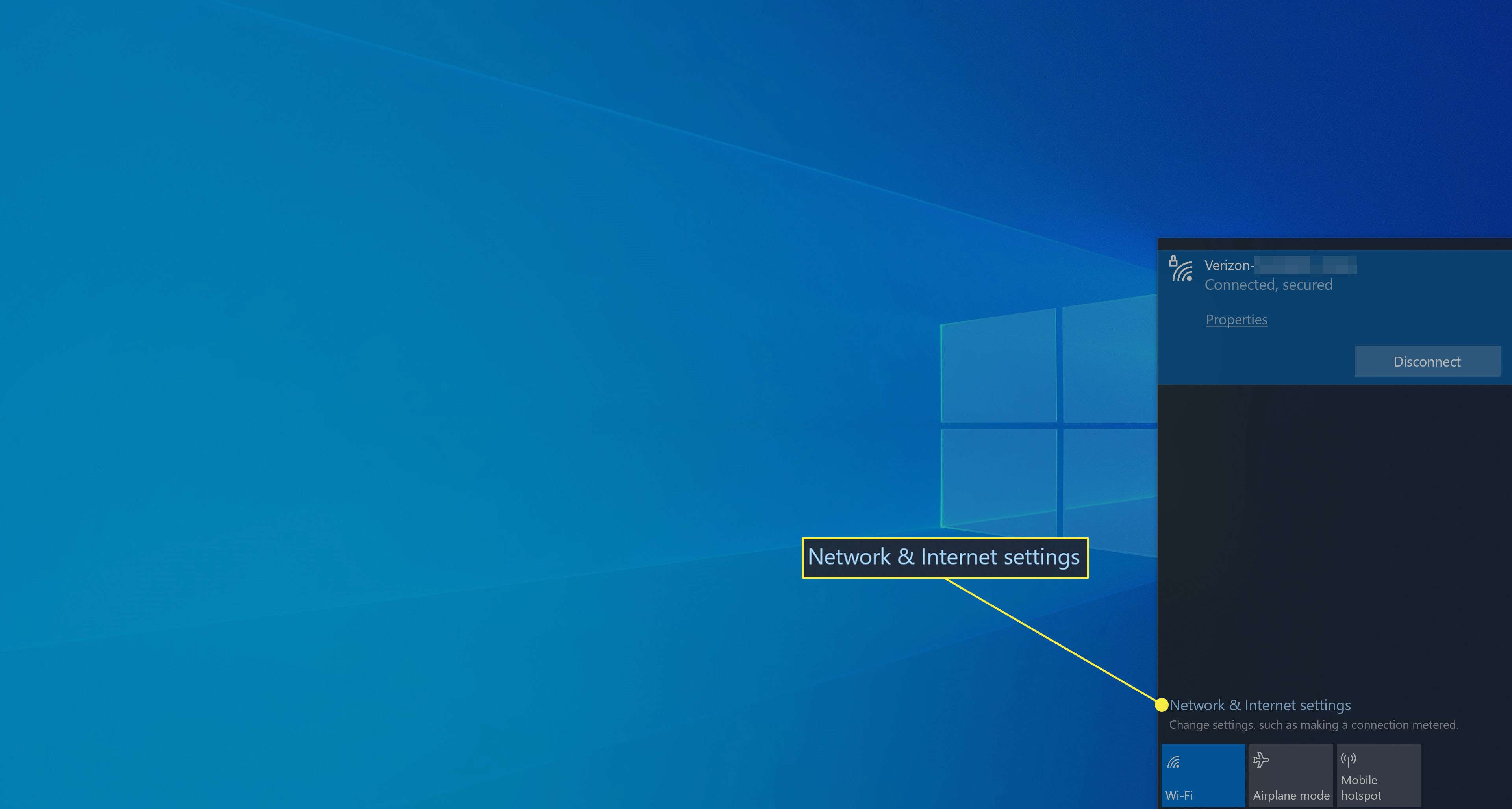
-
Přejděte trochu dolů a klikněte Centrum sítí a sdílení.
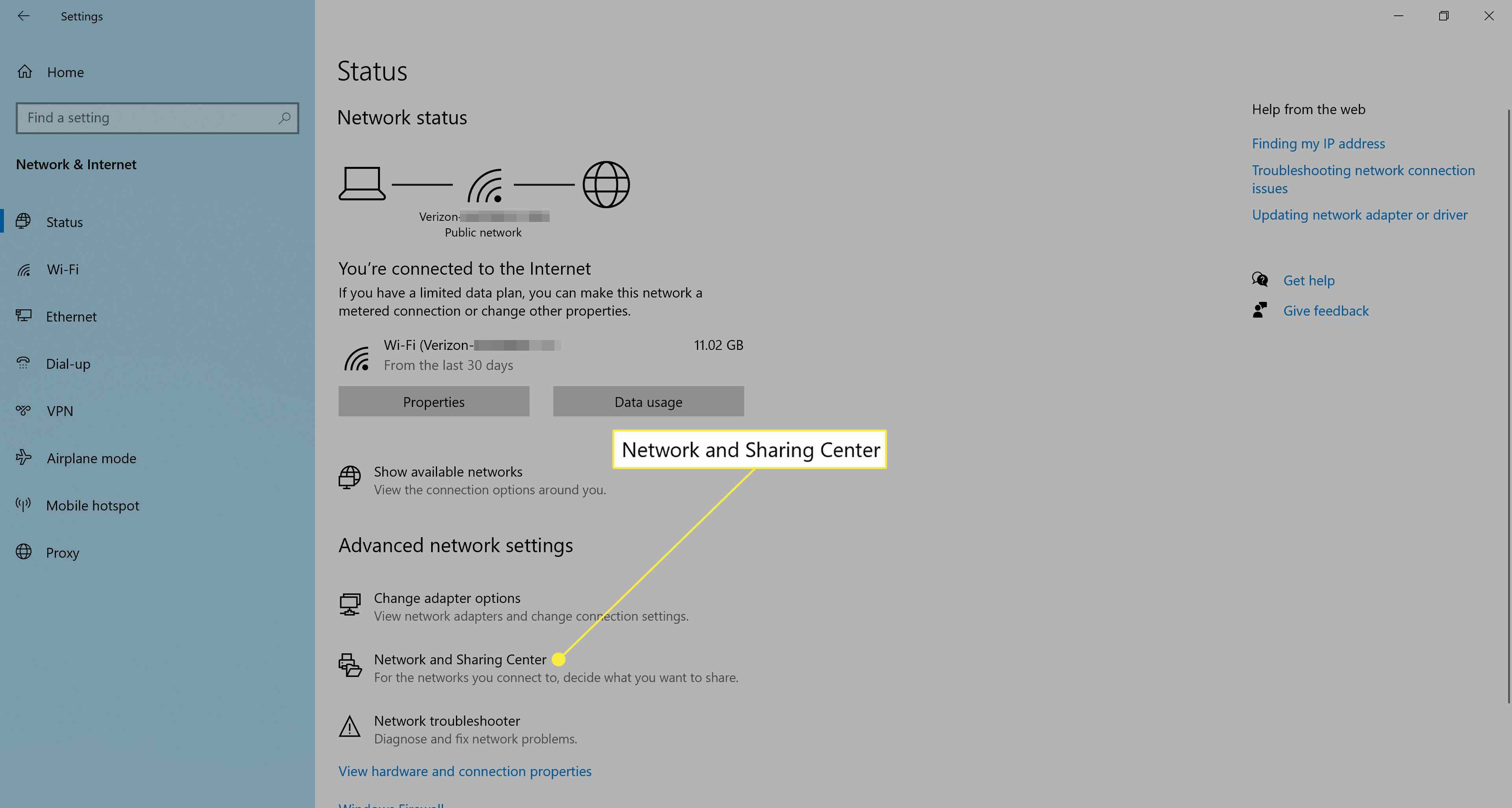
-
Ovládací panel systému Windows 10 by se nyní měl otevřít s řadou možností zabezpečení sítě. Klepněte na Změňte pokročilé nastavení sdílení z levého menu.
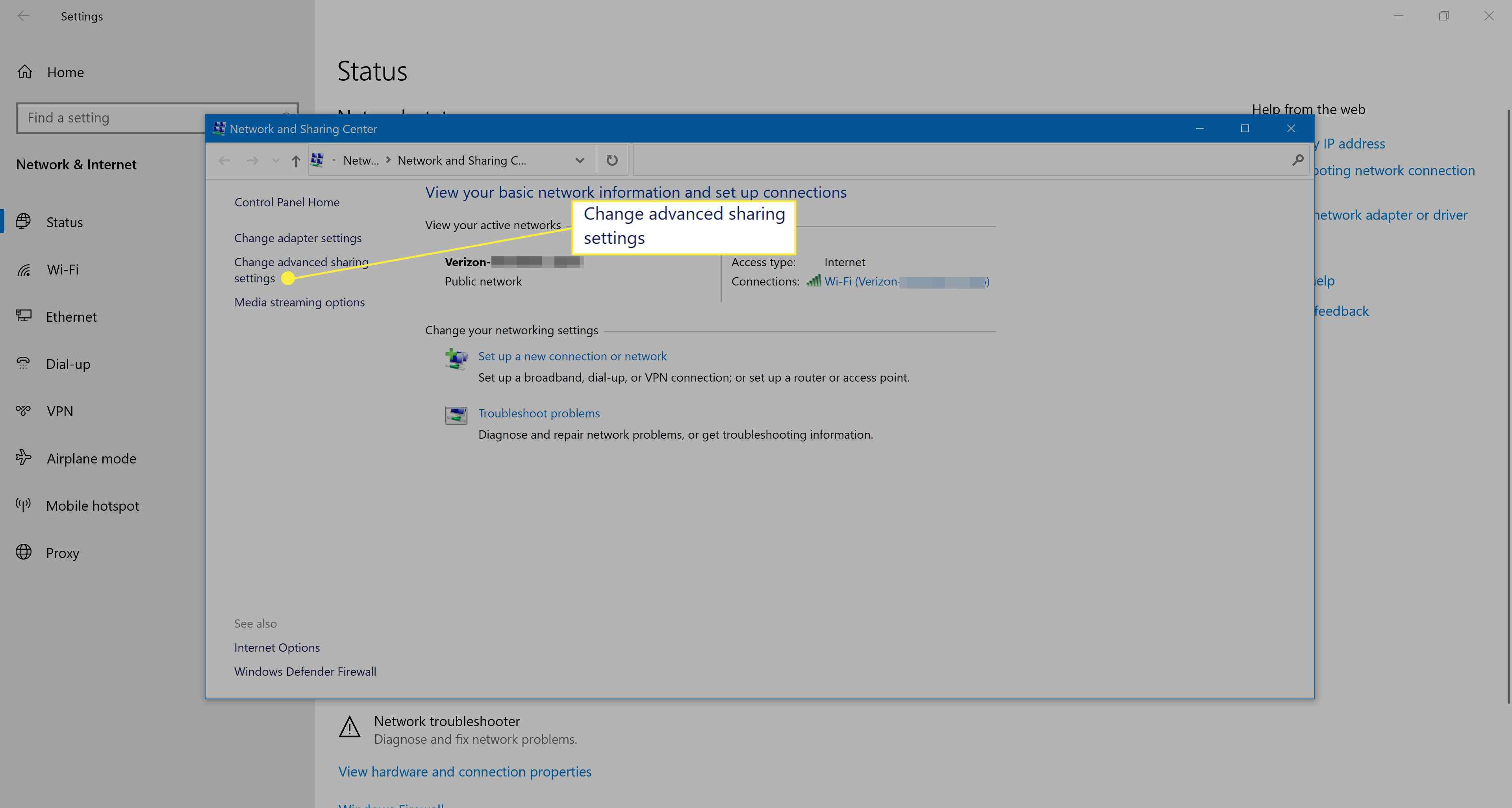
-
Zajistěte Zapněte zjišťování sítě je zaškrtnuto, pokud chcete povolit zjišťování sítě na vašem zařízení Windows 10. Pokud chcete zakázat zjišťování sítě, klikněte na tečku vedle Vypněte zjišťování sítě.
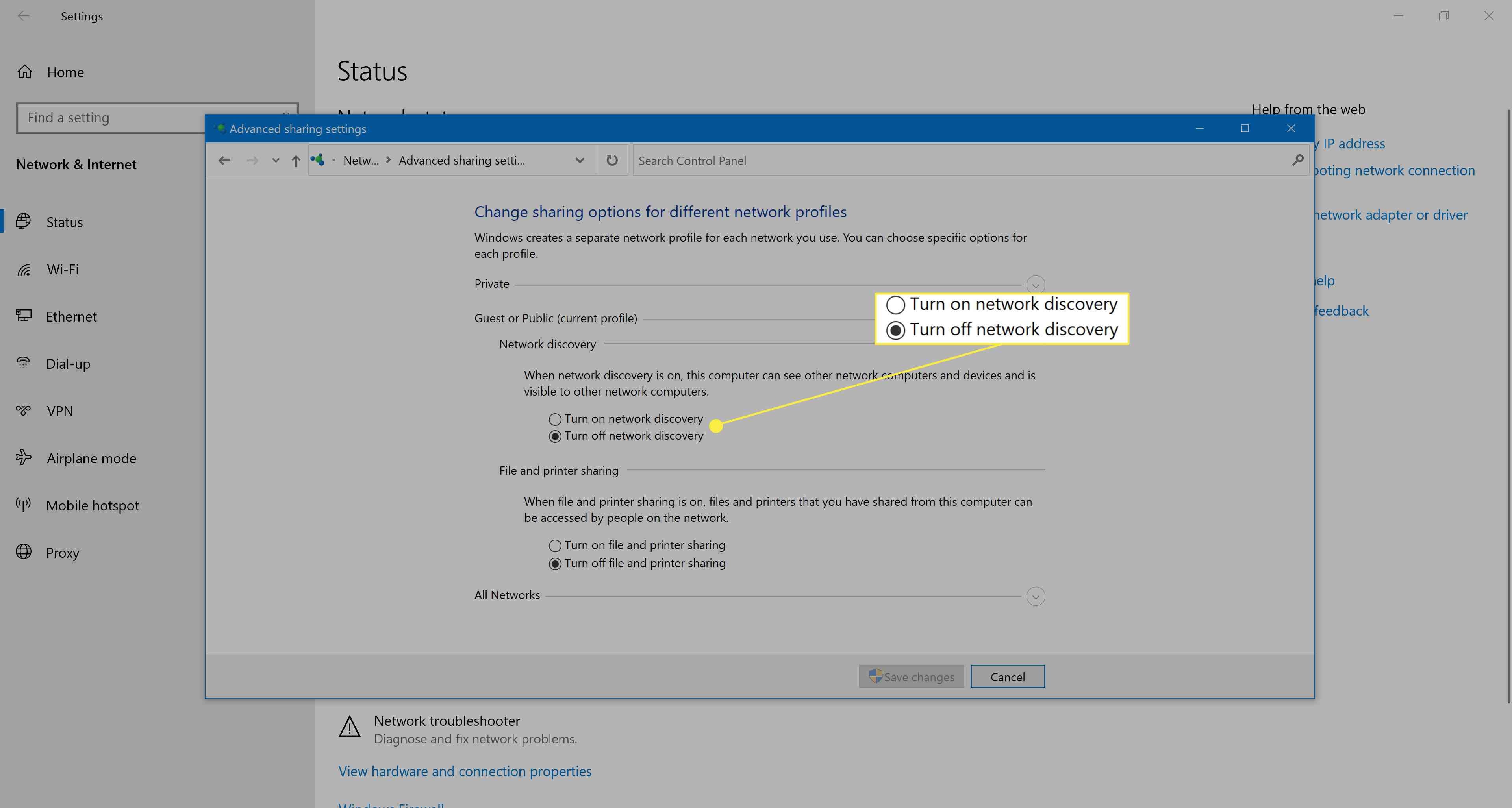
Zatímco zde můžete také zapnout nebo vypnout sdílení souborů a tiskáren.
-
Až budete připraveni, klikněte Uložit změny a zavřete okna Ovládací panely a Nastavení.
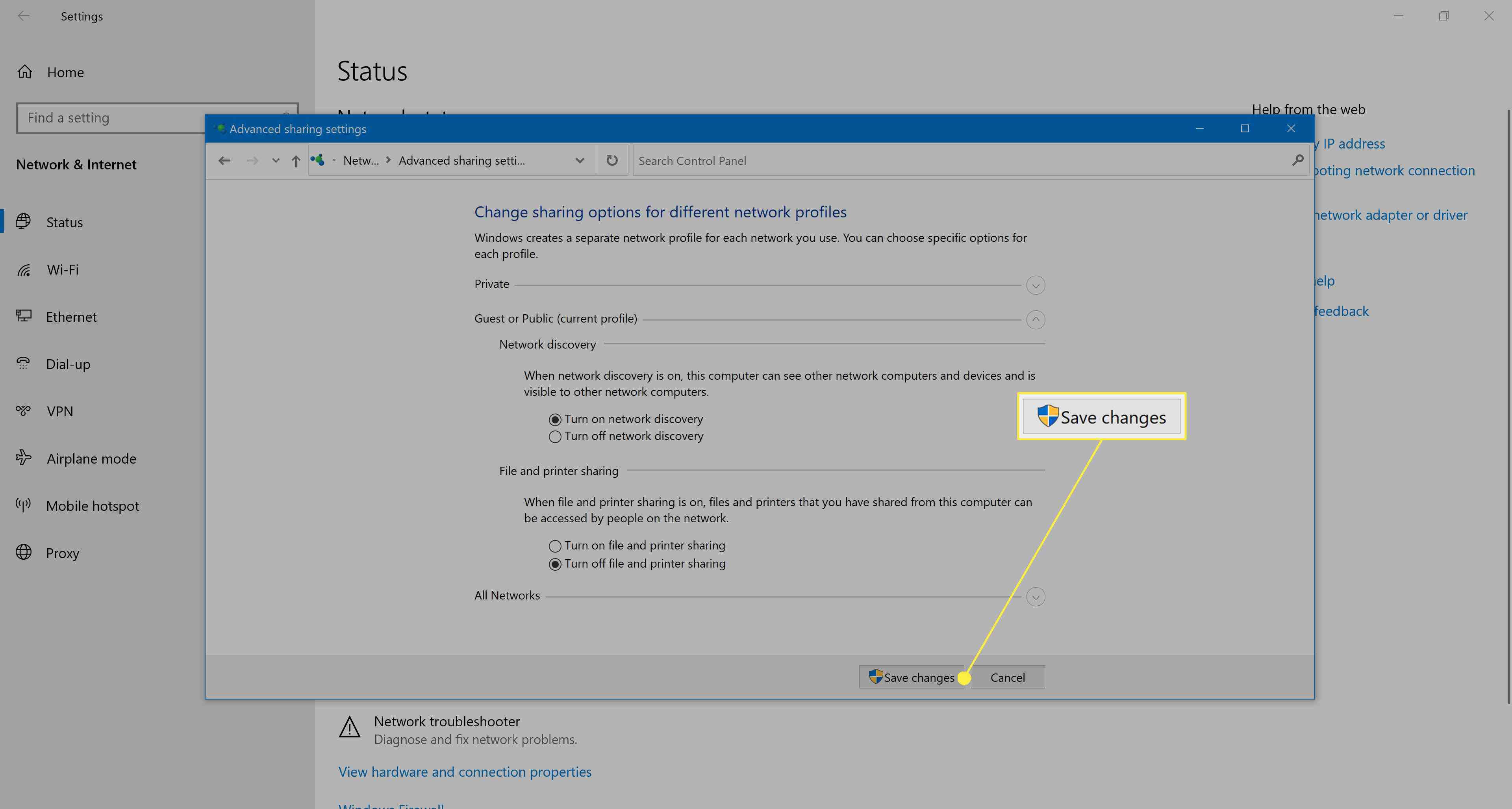
Co znamená Windows 10 Network Discovery?
Zjišťování sítě označuje schopnost vašeho počítače se systémem Windows 10 spojit se s dalšími zařízeními v okolí a také je najít. Chcete-li zapnout nebo povolit zjišťování sítě, nastavení systému Windows 10 znamená, aby vaše zařízení bylo viditelné a připojitelné. Vypnutí nebo zakázání těchto nastavení v zásadě chrání váš počítač nebo notebook před jinými zařízeními v okolí tím, že je neviditelný. Pokud chcete pracovat offline, nemusíte vůbec měnit nastavení zjišťování sítě v systému Windows 10. V tomto případě musíte pouze vypnout Wi-Fi zařízení se systémem Windows 10 nebo zapnout jeho letový režim. Obvykle si nemusíte dělat starosti se zapnutím zjišťování sítě, protože Windows 10 automaticky přepíná mezi těmito dvěma nastaveními v závislosti na vašem typu připojení a úrovni dostupného zabezpečení v síti. Kontrola těchto nastavení může být užitečná, pokud se pokoušíte připojit k jinému zařízení a nevidíte jej jako dostupnou možnost připojení. Mohou také stát za to zkontrolovat, zda někdo jiný nemůže najít vaše zařízení, například když se pokoušíte připojit Microsoft Surface k počítači.